键盘指法练习
- 格式:ppt
- 大小:248.00 KB
- 文档页数:10
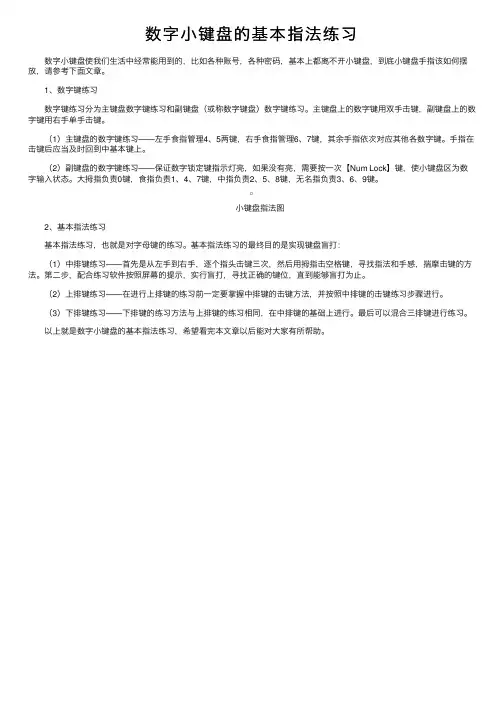
数字⼩键盘的基本指法练习
数字⼩键盘使我们⽣活中经常能⽤到的,⽐如各种账号,各种密码,基本上都离不开⼩键盘,到底⼩键盘⼿指该如何摆放,请参考下⾯⽂章。
1、数字键练习
数字键练习分为主键盘数字键练习和副键盘(或称数字键盘)数字键练习。
主键盘上的数字键⽤双⼿击键,副键盘上的数字键⽤右⼿单⼿击键。
(1)主键盘的数字键练习——左⼿⾷指管理4、5两键,右⼿⾷指管理6、7键,其余⼿指依次对应其他各数字键。
⼿指在击键后应当及时回到中基本键上。
(2)副键盘的数字键练习——保证数字锁定键指⽰灯亮,如果没有亮,需要按⼀次【Num Lock】键,使⼩键盘区为数字输⼊状态。
⼤拇指负责0键,⾷指负责1、4、7键,中指负责2、5、8键,⽆名指负责3、6、9键。
⼩键盘指法图
2、基本指法练习
基本指法练习,也就是对字母键的练习。
基本指法练习的最终⽬的是实现键盘盲打:
(1)中排键练习——⾸先是从左⼿到右⼿,逐个指头击键三次,然后⽤拇指击空格键,寻找指法和⼿感,揣摩击键的⽅法。
第⼆步,配合练习软件按照屏幕的提⽰,实⾏盲打,寻找正确的键位,直到能够盲打为⽌。
(2)上排键练习——在进⾏上排键的练习前⼀定要掌握中排键的击键⽅法,并按照中排键的击键练习步骤进⾏。
(3)下排键练习——下排键的练习⽅法与上排键的练习相同,在中排键的基础上进⾏。
最后可以混合三排键进⾏练习。
以上就是数字⼩键盘的基本指法练习,希望看完本⽂章以后能对⼤家有所帮助。

金山打字指法训练
金山打字是一款常用的打字练习软件,其指法训练主要包括以下步骤:
1. 基础键位练习:首先需要熟悉基本的键位,包括字母键、数字键、符号键等。
可以使用金山打字软件中的“键位练习(初级)”功能,按照提示进行练习。
2. 手指分工:根据金山打字软件的指法分工建议,将手指分别放在对应的键位上,并进行相应的练习。
3. 练习单词:在掌握基本的键位和手指分工后,可以开始练习一些常见的单词,以加强对键位的熟悉度。
可以使用金山打字软件中的“单词练习”功能,选择相应的难度等级进行练习。
4. 文章练习:通过练习整篇文章的输入,可以进一步提高打字速度和准确性。
可以使用金山打字软件中的“文章练习”功能,选择相应的难度等级进行练习。
5. 速度测试:在完成以上步骤后,可以使用金山打字软件中的“速度测试”功能,测试自己的打字速度和准确性。
在进行金山打字指法训练时,需要注意以下几点:
1. 保持正确的坐姿:坐姿要端正,腰部挺直,双脚平放在地面上。
键盘放在膝盖上,眼睛正视屏幕。
2. 手指姿势:手指应该自然弯曲,不要过于紧张或扭曲。
按键时力度要适中,不要过于用力或过于轻柔。
3. 保持节奏感:打字时应该保持一定的节奏感,不要过快或过慢。
通过练习逐渐提高打字速度和准确性。
4. 坚持练习:指法训练需要持之以恒的练习,只有不断地练习才能提高打字速度和准确性。
以上是金山打字指法训练的基本步骤和注意事项,希望能对您有所帮助。
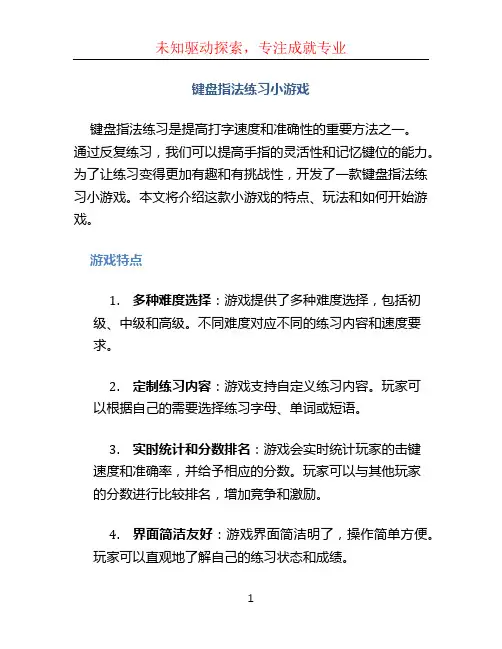
键盘指法练习小游戏键盘指法练习是提高打字速度和准确性的重要方法之一。
通过反复练习,我们可以提高手指的灵活性和记忆键位的能力。
为了让练习变得更加有趣和有挑战性,开发了一款键盘指法练习小游戏。
本文将介绍这款小游戏的特点、玩法和如何开始游戏。
游戏特点1.多种难度选择:游戏提供了多种难度选择,包括初级、中级和高级。
不同难度对应不同的练习内容和速度要求。
2.定制练习内容:游戏支持自定义练习内容。
玩家可以根据自己的需要选择练习字母、单词或短语。
3.实时统计和分数排名:游戏会实时统计玩家的击键速度和准确率,并给予相应的分数。
玩家可以与其他玩家的分数进行比较排名,增加竞争和激励。
4.界面简洁友好:游戏界面简洁明了,操作简单方便。
玩家可以直观地了解自己的练习状态和成绩。
游戏玩法1.选择难度和练习内容:进入游戏后,玩家需要选择练习难度和练习内容。
根据自己的水平和需求进行选择。
2.进入练习模式:选择完难度和练习内容后,游戏会进入练习模式。
在屏幕上会显示出一系列需要按下的键位,玩家需要尽快准确地按下相应的按键。
击键的速度和准确率会实时显示在屏幕上。
3.结束练习:练习时间到达限制或玩家选择结束时,游戏会停止练习并显示最终的分数和排名。
玩家可以选择重新开始或退出游戏。
如何开始游戏1.安装游戏:首先,需要下载并安装游戏应用程序。
游戏适用于多种操作系统,如Windows、macOS和Linux。
2.打开游戏:安装完成后,双击游戏图标或在应用程序菜单中找到游戏并打开它。
3.选择难度和练习内容:在游戏界面上,选择适合自己的难度和练习内容。
例如,选择中级难度和练习字母。
4.开始练习:点击“开始练习”按钮开始游戏。
根据提示,在规定时间内尽量按下所有正确的按键。
5.结束游戏:练习时间到达限制或自己决定结束时,点击“结束游戏”按钮。
游戏将显示你的最终分数和排名。
游戏帮助和建议1.多练多熟练:键盘指法需要持续的练习才能得到提高,建议玩家每天坚持一段时间的练习。
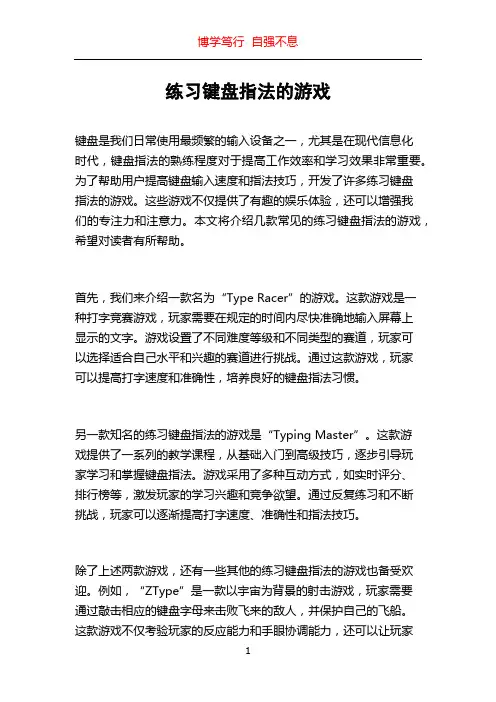
练习键盘指法的游戏键盘是我们日常使用最频繁的输入设备之一,尤其是在现代信息化时代,键盘指法的熟练程度对于提高工作效率和学习效果非常重要。
为了帮助用户提高键盘输入速度和指法技巧,开发了许多练习键盘指法的游戏。
这些游戏不仅提供了有趣的娱乐体验,还可以增强我们的专注力和注意力。
本文将介绍几款常见的练习键盘指法的游戏,希望对读者有所帮助。
首先,我们来介绍一款名为“Type Racer”的游戏。
这款游戏是一种打字竞赛游戏,玩家需要在规定的时间内尽快准确地输入屏幕上显示的文字。
游戏设置了不同难度等级和不同类型的赛道,玩家可以选择适合自己水平和兴趣的赛道进行挑战。
通过这款游戏,玩家可以提高打字速度和准确性,培养良好的键盘指法习惯。
另一款知名的练习键盘指法的游戏是“Typing Master”。
这款游戏提供了一系列的教学课程,从基础入门到高级技巧,逐步引导玩家学习和掌握键盘指法。
游戏采用了多种互动方式,如实时评分、排行榜等,激发玩家的学习兴趣和竞争欲望。
通过反复练习和不断挑战,玩家可以逐渐提高打字速度、准确性和指法技巧。
除了上述两款游戏,还有一些其他的练习键盘指法的游戏也备受欢迎。
例如,“ZType”是一款以宇宙为背景的射击游戏,玩家需要通过敲击相应的键盘字母来击败飞来的敌人,并保护自己的飞船。
这款游戏不仅考验玩家的反应能力和手眼协调能力,还可以让玩家练习和熟悉键盘上字母的位置。
类似的游戏还有“KeyBricks”,它将打字和消除方块的元素结合起来,让玩家在娱乐中提高键盘指法。
对于想要在娱乐中提升键盘指法的用户来说,上述的几款游戏是很好的选择。
然而,我们也应该注意在使用这些游戏时保持正确的姿势和手腕放松,以避免长时间使用键盘造成的手部不适。
此外,定期休息和拉伸手部肌肉也是非常重要的,帮助减轻手部疲劳和预防手部损伤。
总结一下,练习键盘指法的游戏是提高键盘输入速度和指法技巧的有效途径。
通过这些游戏,我们可以在娱乐中提高打字速度和准确性,培养良好的键盘输入习惯。
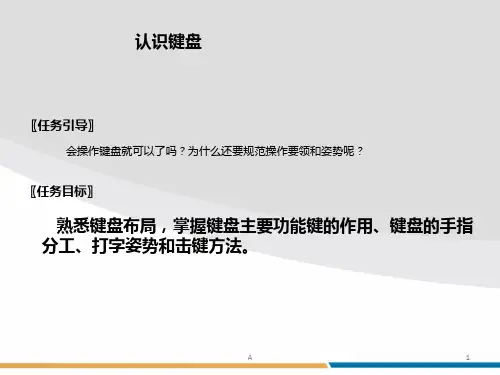
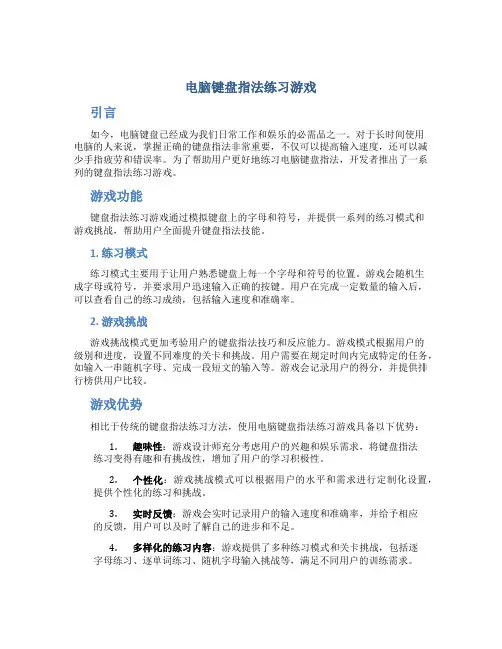
电脑键盘指法练习游戏引言如今,电脑键盘已经成为我们日常工作和娱乐的必需品之一。
对于长时间使用电脑的人来说,掌握正确的键盘指法非常重要,不仅可以提高输入速度,还可以减少手指疲劳和错误率。
为了帮助用户更好地练习电脑键盘指法,开发者推出了一系列的键盘指法练习游戏。
游戏功能键盘指法练习游戏通过模拟键盘上的字母和符号,并提供一系列的练习模式和游戏挑战,帮助用户全面提升键盘指法技能。
1. 练习模式练习模式主要用于让用户熟悉键盘上每一个字母和符号的位置。
游戏会随机生成字母或符号,并要求用户迅速输入正确的按键。
用户在完成一定数量的输入后,可以查看自己的练习成绩,包括输入速度和准确率。
2. 游戏挑战游戏挑战模式更加考验用户的键盘指法技巧和反应能力。
游戏模式根据用户的级别和进度,设置不同难度的关卡和挑战。
用户需要在规定时间内完成特定的任务,如输入一串随机字母、完成一段短文的输入等。
游戏会记录用户的得分,并提供排行榜供用户比较。
游戏优势相比于传统的键盘指法练习方法,使用电脑键盘指法练习游戏具备以下优势:1.趣味性:游戏设计师充分考虑用户的兴趣和娱乐需求,将键盘指法练习变得有趣和有挑战性,增加了用户的学习积极性。
2.个性化:游戏挑战模式可以根据用户的水平和需求进行定制化设置,提供个性化的练习和挑战。
3.实时反馈:游戏会实时记录用户的输入速度和准确率,并给予相应的反馈,用户可以及时了解自己的进步和不足。
4.多样化的练习内容:游戏提供了多种练习模式和关卡挑战,包括逐字母练习、逐单词练习、随机字母输入挑战等,满足不同用户的训练需求。
5.兼容性:游戏可以在各种操作系统的电脑上运行,并支持不同类型的键盘布局,如QWERTY、DVORAK等。
总结电脑键盘指法练习游戏是一种创新的学习工具,通过提供趣味性和挑战性的游戏任务,帮助用户更好地掌握电脑键盘的指法技巧。
这种游戏不仅可以提高用户的输入速度和准确率,还可以增加用户对键盘布局的熟悉程度,提高整体的工作和娱乐效率。

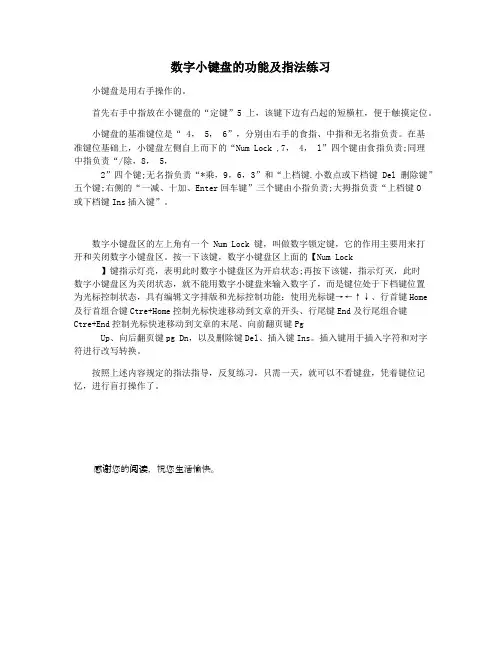
数字小键盘的功能及指法练习
小键盘是用右手操作的。
首先右手中指放在小键盘的“定键”5上,该键下边有凸起的短横杠,便于触摸定位。
小键盘的基准键位是“ 4, 5,6”,分别由右手的食指、中指和无名指负责。
在基
准键位基础上,小键盘左侧自上而下的“Num Lock ,7, 4,l”四个键由食指负责;同理
中指负责“/除,8, 5,
2”四个键;无名指负责“*乘,9,6,3”和“上档键.小数点或下档键Del删除键”五个键;右侧的“一减、十加、Enter回车键”三个键由小指负责;大拇指负责“上档键O
或下档键Ins插入键”。
数字小键盘区的左上角有一个 Num Lock 键,叫做数字锁定键,它的作用主要用来打
开和关闭数字小键盘区。
按一下该键,数字小键盘区上面的【Num Lock
】键指示灯亮,表明此时数字小键盘区为开启状态;再按下该键,指示灯灭,此时
数字小键盘区为关闭状态,就不能用数字小键盘来输入数字了,而是键位处于下档键位置
为光标控制状态,具有编辑文字排版和光标控制功能:使用光标键→←↑↓、行首键Home 及行首组合键Ctre+Home控制光标快速移动到文章的开头、行尾键End及行尾组合键
Ctre+End控制光标快速移动到文章的末尾、向前翻页键Pg
Up、向后翻页键pg Dn,以及删除键Del、插入键Ins。
插入键用于插入字符和对字符进行改写转换。
按照上述内容规定的指法指导,反复练习,只需一天,就可以不看键盘,凭着键位记忆,进行盲打操作了。
感谢您的阅读,祝您生活愉快。

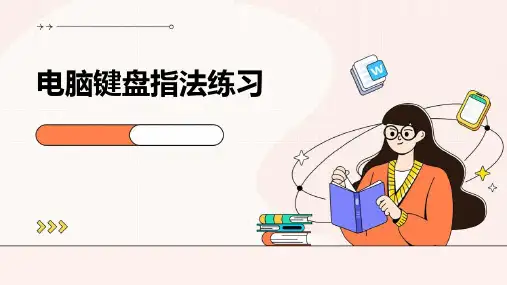
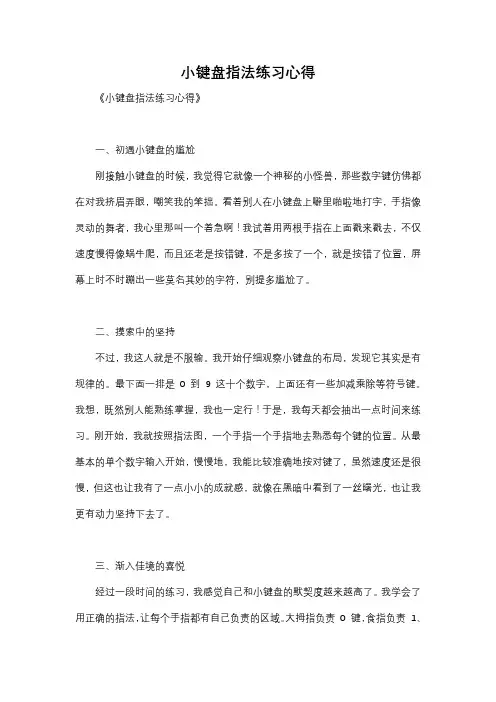
小键盘指法练习心得《小键盘指法练习心得》一、初遇小键盘的尴尬刚接触小键盘的时候,我觉得它就像一个神秘的小怪兽,那些数字键仿佛都在对我挤眉弄眼,嘲笑我的笨拙。
看着别人在小键盘上噼里啪啦地打字,手指像灵动的舞者,我心里那叫一个着急啊!我试着用两根手指在上面戳来戳去,不仅速度慢得像蜗牛爬,而且还老是按错键,不是多按了一个,就是按错了位置,屏幕上时不时蹦出一些莫名其妙的字符,别提多尴尬了。
二、摸索中的坚持不过,我这人就是不服输。
我开始仔细观察小键盘的布局,发现它其实是有规律的。
最下面一排是0 到9 这十个数字,上面还有一些加减乘除等符号键。
我想,既然别人能熟练掌握,我也一定行!于是,我每天都会抽出一点时间来练习。
刚开始,我就按照指法图,一个手指一个手指地去熟悉每个键的位置。
从最基本的单个数字输入开始,慢慢地,我能比较准确地按对键了,虽然速度还是很慢,但这也让我有了一点小小的成就感,就像在黑暗中看到了一丝曙光,也让我更有动力坚持下去了。
三、渐入佳境的喜悦经过一段时间的练习,我感觉自己和小键盘的默契度越来越高了。
我学会了用正确的指法,让每个手指都有自己负责的区域。
大拇指负责0 键,食指负责1、4、7 这几个键,中指负责2、5、8、/ 键,无名指负责3、6、9、* 键,小指负责-、+、Enter 这些键。
当我按照指法快速输入一串数字时,那种感觉就像是在弹奏一首美妙的钢琴曲,手指在键盘上轻快地跳跃,屏幕上也准确地显示出我想要的数字,速度也比之前快了不少。
我还尝试着做一些小键盘的练习题,比如加法运算、数字排序等,在这个过程中,我不断地提高自己的准确率和速度,每一次成功完成一道题,心里都乐开了花。
四、挑战自我的突破随着熟练度的增加,我开始给自己设定一些更高的目标。
我挑战在规定的时间内完成更多的数字输入任务,或者尝试输入一些更复杂的数字组合,比如电话号码、身份证号码等。
这可不是一件容易的事,因为这些数字往往比较长,而且不能出错。
键盘和指法练习第 1 章键盘和指法练习1.1开关机和熟悉键盘、鼠标1.1.1实践目的(1)学会正常开关计算机。
(2)键盘的正确使用。
(3)基本指法练习。
(4)掌握鼠标基本操作。
1.1.2实践环境中文 Windows 2000/XP与中文Microsoft Word 2000。
·1·1.1.3实践内容与操作步骤1.开机【操作步骤】(1)按一下显示器上的电源按钮,检查显示器屏幕下方的电源指示灯(绿灯)是否亮,若亮则表示显示器电源打开。
(2)按一下机箱上的电源开关(一般有 Power 字样),使计算机主机接通电源,计算机开始启动并调入操作系统。
( 3)输入用户名和口令,进入Windows操作系统。
2.键盘的正确使用操作 1:认识键盘分区及各个键位。
键盘是计算机最重要的输入设备,不但所有的汉字“代码”要通过键盘输入计算机中然后转换为汉字,就是所有的应用程序、数据、命令等也都是通过键盘传送给主机的。
键盘分为主键盘区、功能键区、编辑键区、数字小键盘区和状态指示区,如图1-1 所示。
功能键区状态指示区主键盘区数字小键盘编辑键区图 1-1键盘分区( 1)主键盘区它是键盘的主要部分,包括26 个英文字母【A】 ~【 Z 】键, 10 个数字键及其他特殊功·2·能键。
空格键:当按下此键时,输入一个空格,光标后移一个字符位。
回车键【 Enter 】:在文字编辑时使用这个键,可将当前光标移至下一行首。
控制键【 Ctrl 】:这个键不能单独起作用,总是与其他键配合使用,如按【Ctrl+Alt+Del】组合键可以热启动计算机。
转换键【 Alt 】:它也不能单独起作用,总是和其他键配合使用。
例如,在Windows启动界面状态下按【Alt+F4 】组合键可以关闭计算机。
退格键【 Back Space】:用它可以删除当前光标前的字符,并将光标左移一个位置。
跳格键【 Tab 】:又称制表定位键,分段定位光标,每次光标右移8 列;每按一次,光标往右跳两个汉字的空格,是段落开头的规格。
儿童电脑键盘指法训练
儿童电脑键盘指法训练是指教授儿童正确的打字方法和手指位置,以提高他们的键盘输入速度和准确性。
以下是几个帮助儿童进行键盘指法训练的方法:
1. 手指位置:教导孩子正确的手指位置,也称为"家庭位置"。
家庭位置是指左手的小指放在"A"键上,中指放在"D"键上,
食指放在"F"键上,右手的小指放在";"键上,中指放在"L"键上,食指放在"J"键上。
教导孩子将手指放在这些键位上,并通过
练习来熟悉手指在键盘上的位置。
2. 教导基本手势:教授孩子基本的手势,如手指弯曲和轻触键盘。
确保他们在敲击键盘时手指不要用力过猛,也不要用指甲垫敲击。
手指应该保持放松和自然的状态。
3. 练习打字:使用针对儿童的打字教程或在线键盘训练软件,让孩子进行练习。
这些教程和软件通常会提供适合儿童的打字练习材料和有趣的游戏。
通过练习,孩子可以提高他们的键盘速度和准确性。
4. 持续实践:鼓励孩子每天练习键盘指法,以提高他们的技能。
通过练习,他们会逐渐提高他们的打字速度和准确性。
5. 监督和纠正:在孩子进行键盘训练时,及时监督他们的手指位置和姿势。
当他们犯错时,及时纠正他们,并指导他们如何正确地进行键盘输入。
通过以上方法,儿童可以逐渐学会正确的键盘指法,并提高他们的打字速度和准确性。
键盘指法训练对于儿童提高他们的电脑技能和日常学习都是非常重要的。
竭诚为您提供优质文档/双击可除小键盘指法练习心得篇一:指法训练心得体会我们通用键盘的键位是有排列标准的,如果配合上一套比较科学的指法,必将有效地提高打字的速度和准确率。
这里暂不讨论键盘上的字母排列是否符合中国人的打字习惯,既然目前沿用的仍是一种通用的标准键位键盘,建议大家尽量用下面这套标准打字指法来打字。
说它是标准的打字指法,其实就是一种被广泛认为比较科学合理的手指分工击键的打字指法方式,以实现各手指与键位的最佳配合从而高速准确地进行打字输入。
不过,打字指法往往也因人而异,我也听说过一些打字牛人,有的就用一个指头点键盘,够厉害吧~~~下面就介绍下标准打字指法(图文):一、什么是标准的打字指法?所谓打字指法,就是把键盘上的所有键合理地分配给十个手指,且规定每个手指对应哪几个键,这些规定基本上是沿用原来英文打字机的分配方式。
如下图所示:图:打字指法图示(各手指与对应的键位)二、打字指法详细说明在键盘中,第三排键中的a、s、d、f和j、k、l、;这8个键称为基本键(也叫基准键)。
基本键是十个手指常驻的位置,其它键都是根据基本键的键位来定位的。
在打字过程中,每只手指只能打指法图上规定的键,不要击打规定以外的键,不正规的手指分工对后期速度提升是一个很大的障碍。
空格键由两个大拇指负责,左手打完字符键后需要击空格时用右手拇指打空格,右手打完字符键后需要击空格时用左手拇指打空格。
shift键是用来的进行大小写及其它多字符键转换的,左手的字符键用右手按shift,右手的字符键用左手按shift 键。
三、打字指法练习要点和打字指法技巧,很实用的大家都注意看一下哦,除了介绍打字指法的技巧外,更有很多提高打字速度和打字准确性的细节提示,都是平时被人们所忽略的。
另外,对于经常使用电脑的网友,尤其注意调整好坐姿和坐椅高低,手指与键盘位置等,不要弄出些“职业病”就不好了。
打字指法练习技巧之手指击键的技巧——1、掌握动作的准确性,击键力度要适中,节奏要均匀,普通计算机键盘的三排字母键处于同一平面上,因此,在进行键盘操作时,主要的用力部分是指关节,而不是手腕,这是初学时的基本要求。
程序员打字标准指法
1. 坐姿,正确的坐姿对于打字非常重要。
程序员应该保持挺胸抬头的姿势,双脚平放在地上,双手自然放在键盘前方。
2. 手腕,手腕应该放松,不要过度弯曲或者过度伸直。
保持自然状态有助于减少手部疲劳。
3. 手指位置,根据标准指法,左手小指放在“A”键上,无名指放在“S”键上,中指放在“D”键上,食指放在“F”键上;右手小指放在“;”键上,无名指放在“L”键上,中指放在“K”键上,食指放在“J”键上。
拇指分别放在空格键上。
4. 打字动作,采用标准指法时,每个手指负责一定的按键,按键时应该用手指的末节轻轻触碰键盘,而不是用力按下。
按键后手指应该迅速回到原位,保持手部稳定。
5. 练习和培养,要想熟练掌握程序员打字标准指法,需要进行反复的练习和培养。
可以通过打字练习软件或者网站进行练习,也可以在日常工作中多加练习。
采用程序员打字标准指法有助于提高打字效率和准确性,减少手部疲劳和不适。
因此,对于从事需要长时间在键盘上工作的程序员来说,掌握这种打字方法是非常重要的。
希望以上信息能够对你有所帮助。